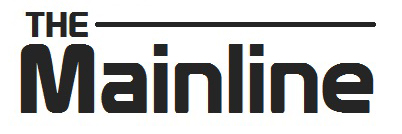Aко по някаква причина имейл услугата на Google, Gmail не е достатъчно мощна за вас, добре е да знаете, че има неща, които може да направите, за да промените това. От PC Mag са съставили списък с 6 полезни трика за приложението Gmail за Android OS.
Услугата Gmail на Google определено прави електронната ни поща много по-приятна и лесна за управление, но за тази цел трябва да владеем някои трикове. Ето кои са те според анализаторите от медията.
Полезно: Как да спрем Gmail да ни следи
1. Обединете вашите пощенски кутии
Най-новата версия на Gmail за Android включва полезна функция, която ви позволява да виждате на едно място всичките си съобщения от няколко акаунта в Google. За да се възползвате от нея, добавете новите акаунти чрез падащото меню вляво точно под вашия аватар. След като въведете правилните данни за вход ще се появи нов запис All Inboxes в левия панел. Все още можете да превключвате между различните си индивидуални сметки, използвайки падащото меню над ‘All Inboxes’.
2. Възползвайте се от бързите действия
Ако плъзнете имейл на ляво или на дясно, вие ще го архивирате, а ако докоснете снимката на профила си (или писмо) може да изберете няколко съобщения наведнъж. Когато съобщенията се избират по този начин в горната част на екрана ще се появят редица опции – архивиране, изтриване и маркирана като прочетено / непрочетено. Още опции (като промени в етикетирането), са достъпни чрез менюто ‘More’ (3 вертикални точки).
3. Решете проблемите със синхронизирането
Ако отидете в ‘Settings’ и натиснете ‘Accounts’ ще можете да видите кои Google акаунти са свързани с устройството ви, кликнете върху някой, за да се уверите, че синхронизирането с Gmail е активирано. В рамките на самото Gmail приложение може да изберете ‘Settings’ от менюто и да натиснете имейл адреса си, за да проверите дали вашите съобщения са настроени на синхронизация. Ако все още имате проблеми, опитайте да излезете и след това се логнете отново във вашия Gmail акаунт или деинсталирайте и след това преинсталирайте приложението Gmail.
4. Търсете интелигентно
Функцията за търсене в рамките на приложението изглежда простичка, но не позволявайте това да ви заблуди, защото тя е почти толкова мощна колкото и този в интернет. Например, опитайте да въведете „older_than:1y“ или „older_than:1d“ в полето за търсене, за да намерите съобщения, които сте получили преди година или един ден в Gmail. Google предоставя удобен списък на операторите за търсене като почти всички от тях работят в приложението Gmail.
5. Заглушаване на разговори
Когато сте в движение, навярно ще искате да да се показват само най-важните съобщения които получавате в Gmail. Приложението включва ‘Mute’ функция, като всички нови съобщения, които сте заглушили автоматично се архивират, за да може да ги прочетете по-късно (те все още ще бъдат маркирани непрочетена). За да направите това, от приложението Gmail за Android – вътре от разговора – натиснете менюто ‘More’ (три вертикални точки), а след това изберете ‘Mute’ от списъка.
6. Възползвайте се от функцията Auto-Advance
Auto-Advance е наистина много полезна функция, от която трябва да се възползвате. Тя автоматично показва следващата кореспонденция вместо пощенската ви кутия след изтриване, архивиране или заглушаване на разговор. Можете да изберете дали да преминете към следващия или предишния разговор в страницата ‘General’ на Settings.